Még nincs semmi a kosárban
Egyedi csomagkövetési oldal
Lehetőség van arra is, hogy a vásárlódnak egy egyedi csomagkövetési oldalt hozz létre, ahol látható a csomag státusza és egyéb összefoglaló adatok is. A beállításhoz hozz létre egy új oldalt, nevezd el például csomagkövetésnek, és az alábbi rövidkódot add hozzá tartalomnak:
[woocommerce_order_tracking]Ez egy beépített WooCommerce-es funkció. Ha megnyitod az oldalt, egy űrlapot látsz, ahol a vásárlód meg tudja adni a rendelés számát és az e-mail címét, utána pedig betölti a rendelés adatait. Ez működik akkor is, ha a vásárlód nem regisztrált felhasználó, csak vendég volt. Ebben az esetben a személyes adatokat nem jeleníteni meg(számlázási, szállítási cím).
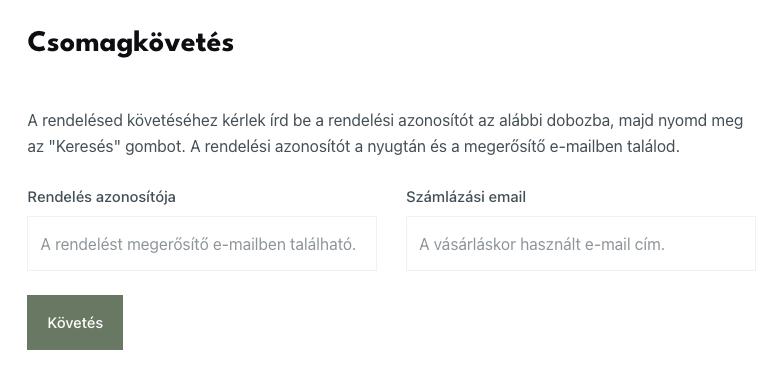
A bővítmény ezt az oldalt egészíti ki, ennek a tetején jelenít meg egy új szekciót:
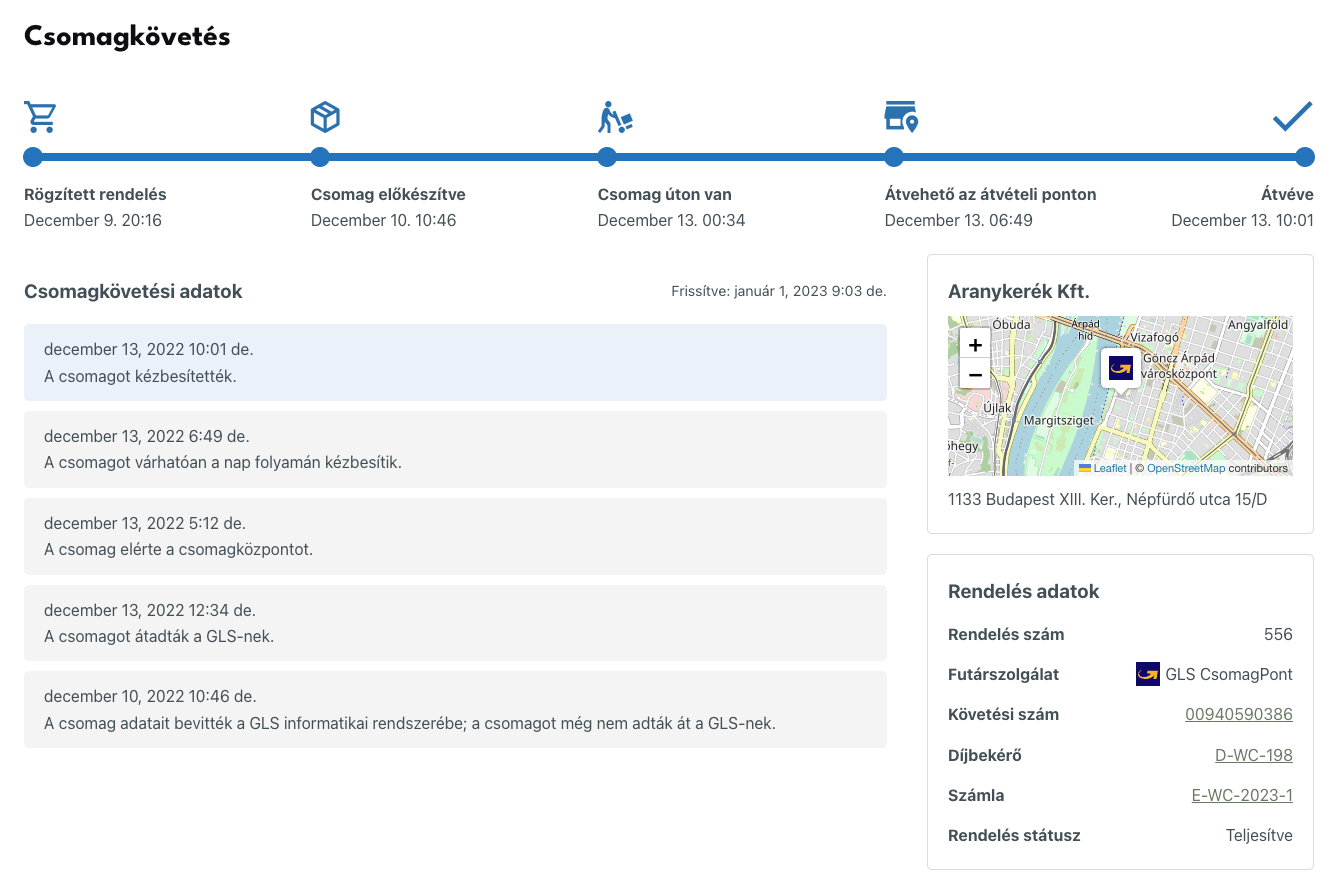
Ezen az oldalon látható egy 5 lépéses összesítés:
- Rögzített rendelés
Ez a rendelés létrehozásának az idejét mutatja - Csomag előkészítve
Ez a lépés akkor aktív, ha a címke létre lett hozva a rendeléshez - Csomag úton van
Ez a lépés akkor aktív, ha a futár átvette a rendelést a feladótól(vagy fel lett adva a csomag) - Átvehető az átvételi ponton / Kiszállítás alatt
Ez a lépés két variációt jelenít meg egyben. Ha csomagpontos volt a rendelés, akkor az átvehető az átvételi ponton üzenet látszik, ilyenkor a futárszolgálat elhelyezte a csomagponton a csomagot. Házhozszállítás esetén a kiszállítás alatt üzenet látszik, amikor már a futárnál van a csomag és a vásárlóhoz viszi kézbesíteni. - Átvéve
Amikor a vásárló átvette a csomagot(kivette az automatából, átvette csomagponton vagy futár kézbesítette)
Alatta a csomagkövetési adatoknál látható minden esemény részletesen illetve az is, hogy mikor lett utoljára frissítve.
Jobb oldalt ha a rendelés csomagpontos volt, térképen látható a kiválasztott csomagpont és annak címe. Alatta pedig egy rövid rendelés összefoglaló, a csomagkövetési számmal(erre kattintva a futárszolgálat oldala nyílik meg), illetve a számlák, díjbekérőt is megjelennek(kompatibilis a Számlázz.hu és Woo Billingo Plus bővítményekkel).
Mivel a számlák személyes adatokat is tartalmaznak, ezért ezek csak akkor látszanak, ha a felhasználó be van jelentkezve, vagy ha az e-mailben kapott csomagkövetési linkre kattintott.
Ha az egyedi csomagkövetéses oldalt használod, akkor a vásárlónak kiküldött csomagkövetési link erre az oldalra fog mutatni, nem a futárszolgálat csomagkövetési oldalára. A link így néz ki:
webshop.hu/csomagkovetes/?orderid=556&x=342523452431235Az orderid paraméter a rendelés azonosítója, az x paraméter pedig egy random generált számsor, amit eltárol a rendelés adataiban. Ha a két adat stimmel, akkor automatikusan betölti a csomagkövetési oldalt és megjeleníti a számlát is(ezt a linket csak a vásárló ismeri, nem lehet kitalálni, így lehet személyes adatot is megjeleníteni).
A csomagkövetéses szekció a Fiókom / Rendelések oldalon is megjelenik, tehát ha regisztrált vásárlóról van szó, akkor ott simán a rendeléseim menüben is láthatja ezeket az adatokat anélkül, hogy külön a csomagkövetési oldalt kellene megnyitnia.
Testreszabás
A csomagkövetési oldal színeit a Megjelenés / Testreszabás / WooCommerce / Csomagpontok menüpontban tudod módosítani, az itt lévő színeket használja a térképes felületen és a csomagkövetési oldalon is.
A csomagkövetési oldalon egy rövidkód van, tehát előtte/utána tudsz saját tartalmat megjeleníteni. Ha a tényleges csomagkövetési szekciót akarod testreszabni, akkor módosíthatod a sablonfájlt: duplikáld a bővítményben lévő templates/order/order-tracking.php fájlt a témád woocommerce/order/order-tracking.php mappájába és így felül tudod írni anélkül, hogy egy későbbi frissítés gondot okozzon.
Van néhány action is, amivel extra tartalmat tudsz megjeleníteni, paraméter a rendelés objektum($order):
- vp_woo_pont_tracking_page_before_tracking_events
A csomagkövetési infók előtt - vp_woo_pont_tracking_page_after_tracking_events
A csomagkövetési infók után - vp_woo_pont_tracking_page_before_order_info
A rendelés adatai doboz elején - vp_woo_pont_tracking_page_after_order_info
A rendelés adatai doboz végén
Az oldal tetején lévő 5 lépcsős összefoglaló adatait is tudod módosítani, akár extra lépést is hozzáadni. Ehhez a vp_woo_pont_tracking_page_variables filtert kell módosítanod, ezen belül a tracking_steps paramétert.
Ebben a cikkben
Bővítmény információk
| Verziószám: | 3.3.3.1 |
| Legutóbb frissítve: | 2024. 07. 26. |
| Változási napló: | Megtekint |

WooCommerce Csomagpontok és Címkék
Címkegenerálás, nyomtatás és automatikus csomagkövetés évente 5000 rendelés felett